如何禁止电脑使用控制面板
时间:2018-11-21
控制面板是我们日常修改系统设置的入口之一,比如电脑账户、防火墙等关键设置都是不容他人乱改的,因此为了不让他人使用我们电脑时进入控制面板修改设置,可以选择禁止电脑使用控制面板,今天小编就为大家带来禁止电脑使用控制面板的图文教程,感兴趣的的小伙伴快来看看吧。
禁止电脑使用控制面板的方法:
1.首先,咱们需要调用出电脑的运行窗口,只需要在键盘上同时按下win+R便可以打开运行窗口了,之后,咱们在窗口中输入gpedit.msc并单击回车,这样就可以打开电脑的本地组策略编辑器窗口了。
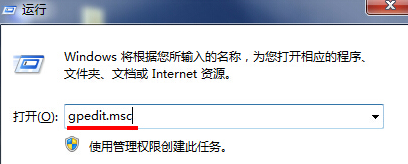
2.在打开的本地组策略编辑器窗口中,咱们在左侧菜单中依次展开用户配置-管理模块-控制面板,然后在右侧窗口出现的选项中找到并双击“禁止访问控制面板”。
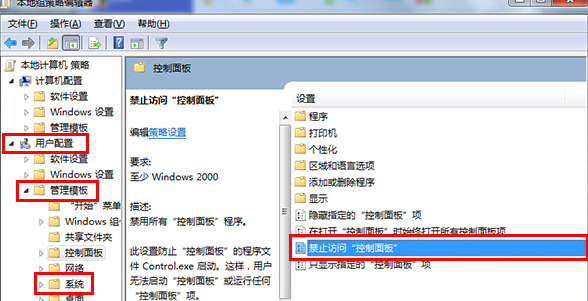
3.接下来便会弹出该选项的设置窗口了,咱们在窗口中将默认的状态更改为“已启用”,然后分别点击窗口下方的应用和确定按钮退出设置窗口即可。
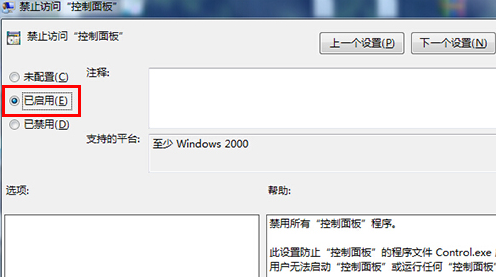
以上就是小编为大家带来的禁止电脑使用控制面板的图文教程,希望能对您有所帮助,如需了解更多系统相关教程请关注酷下载!
|
Windows常见问题汇总 |
||||
| 设置自动关机 | 我的电脑图标 | 蓝屏怎么办 | 黑屏怎么办 | |
| 开机密码 | 任务管理器 | 内存占用过高 | 文件被占用 | |
| 打不出字 | 电脑死机 | 开不了机 | 怎么进入bios | |
| 选择性粘贴 | 快捷复制粘贴 |
加密文件夹 |
提高开机速度 |
|
| 恢复回收站 | 查看电脑配置 | Fn用法 |
电脑卡顿 |
|
| hosts文件 |
远程唤醒开机 |
定时开机 | 任务栏设置 | |
| 管理员权限 | 远程连接 | 扫描仪怎么用 | 显示器模糊 | |












